Как добавить эффект дождя на фотографию [Учебник]
В этом уроке по Photoshop вы узнаете, как добавить эффект дождя к вашей фотографии. Это простой процесс, в котором мы продемонстрируем эффект дождя, комбинируя фильтры, такие как шум и размытие в Photoshop.
Мы будем использовать эту картинку в качестве нашего примера, вы можете щелкнуть правой кнопкой мыши и сохранить ее, чтобы попробовать процесс.

Теперь мы создадим новый слой, так как мы будем добавлять различные фильтры в верхней части этого изображения.

Во-вторых, нажмите Shift + F5, чтобы получить меню заполнения, или просто перейдите EDIT -> Fill. Выберите «50% Серый» из содержимого и оставьте все как есть.

Теперь у вашего слоя должна быть серая заливка.

Двигаясь дальше, мы добавим шум к этому слою. Перейти Фильтр -> Шум -> Добавить шум. Положите сумму до 11%, выберите Uniform и отметьте Monochromatic. Вы сможете визуально увидеть, как оно меняется, как только вы примените изменения.
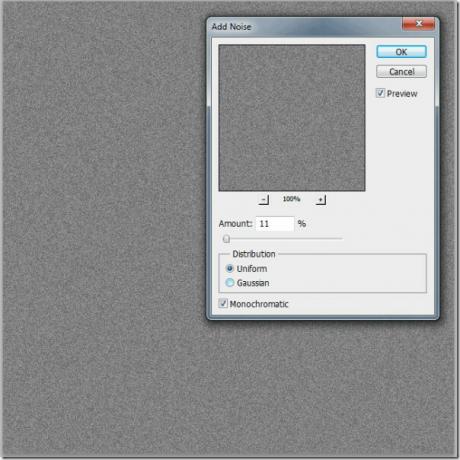
После добавления шума, теперь мы добавим немного размытия в движении, чтобы придать эффект дождя. Просто перейдите в Filter -> Blur -> Motion Blur, установите ангел на 85 и расстояние до 51 пикселей.

Теперь мы внесем некоторые коррективы в дождь. Зайдите в Image -> Adjustments -> Levels (Ctrl + L) и выполните настройку входных уровней (127, 0.75, 171).

Наконец, уменьшите заливку до 50%, и у вас будет приятный эффект дождя на вашей картинке.


Отлично смотрится, да? Дайте нам знать, какой другой совет Photoshop вы хотели бы видеть.
Поиск
Недавние Посты
Отключить получение уведомлений Office в Windows 10
Bing, OneDrive, Edge, Cortana и Skype - не единственные продукты, к...
Kidzy - это настраиваемый, безопасный для детей веб-браузер для обеспокоенных родителей
Интернет является источником практически бесконечных знаний и развл...
Автоматическая настройка статуса Skype, чтобы не беспокоить при использовании определенного приложения
Разговор о VoIP, и Skype, вероятно, первым делом всплывет у вас в г...



